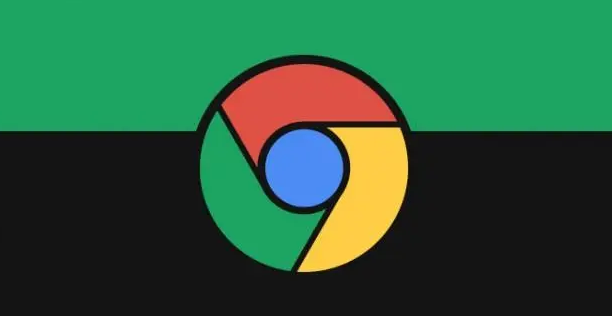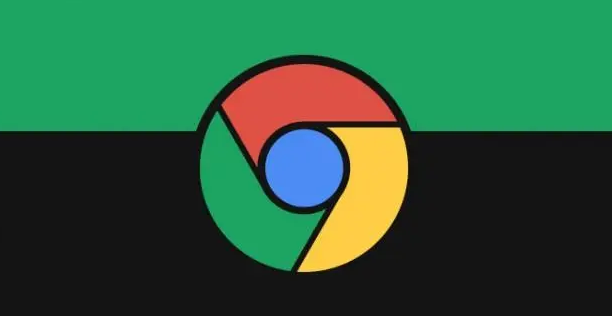
如何在Chrome浏览器中设置时间限制
在日常的上网过程中,我们可能会希望对自己的上网时间进行一定的控制和管理,尤其是在使用Chrome浏览器时。通过设置时间限制,我们可以更好地规划自己的上网行为,避免过度沉迷网络。以下是在Chrome浏览器中设置时间限制的详细步骤:
借助第三方扩展程序实现时间限制
选择合适的扩展
在Chrome网上应用店中,有许多可以帮助我们限制上网时间的扩展程序。例如“StayFocusd”等。你可以通过在Chrome浏览器地址栏中输入“Chrome网上应用店”,然后在搜索框中输入相关关键词来查找合适的扩展。找到后点击“添加至Chrome”按钮进行安装。
配置扩展参数
安装完成后,通常可以在浏览器右上角看到该扩展的图标。点击图标,进入扩展的设置页面。在这里,你可以根据自己的需求设置每天允许上网的总时长、特定时间段内的上网时长限制等参数。比如,你可以设置每天最多上网3小时,或者在某个特定的工作时间段内禁止访问某些娱乐网站。
测试和调整
设置完成后,可以打开一些网页进行测试,看看是否按照你设置的规则进行限制。如果发现限制过于严格或宽松,可以随时返回扩展的设置页面进行调整,直到满足你的需求为止。
利用操作系统自带的家长控制功能(以Windows系统为例)
打开家长控制设置
在Windows系统中,我们可以通过家长控制功能来限制Chrome浏览器的使用时间。首先,打开“控制面板”,找到“用户账户和家庭安全”选项,点击进入后选择“为任何用户设置家长控制”。
选择需要控制的账户
在弹出的窗口中,选择你想要设置时间限制的用户账户。如果你当前使用的是管理员账户,也可以对自己的账户进行设置。
设置时间限制规则
在“家长控制”界面中,找到“时间限制”选项,点击进入后可以设置该账户在不同时间段内对计算机的使用权限。你可以选择“允许”或“阻止”在该时间段内使用计算机,从而实现对Chrome浏览器的时间限制。例如,你可以设置每天晚上10点到早上6点禁止使用计算机,这样在这个时间段内就无法打开Chrome浏览器上网了。
通过以上两种方法,你可以在Chrome浏览器中有效地设置时间限制,帮助自己更好地管理上网时间,提高学习和工作效率。无论是选择第三方扩展程序还是利用操作系统的家长控制功能,都能根据自己的实际需求进行灵活配置,让你的网络生活更加健康有序。